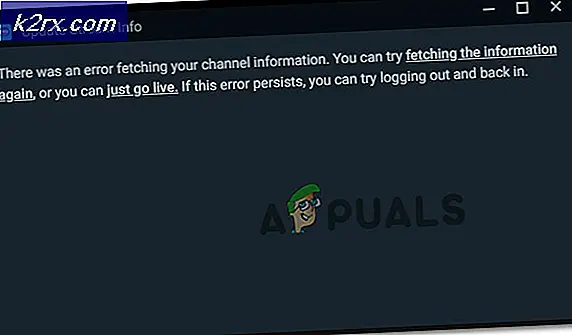FIX: SD Card Music Tidak Muncul di Ponsel Android
Apakah Anda kesulitan mendapatkan musik kartu SD eksternal untuk dimainkan di pemutar musik?
Ada sejumlah alasan mengapa hal ini dapat terjadi, tetapi jika Anda mengikuti panduan ini Anda harus pergi dengan kartu microSD yang dapat diambil oleh aplikasi pemutar musik Anda.
Pertama-tama, Anda harus memeriksa apakah file pada kartu microSD Anda sedang dibaca oleh ponsel cerdas Anda. Untuk melakukan ini, ikuti langkah-langkah yang disediakan di bawah ini.
- Kunjungi menu aplikasi
- Cari 'file saya' atau ' manajer file '
- Arahkan ke opsi penyimpanan
- Temukan penyimpanan eksternal
Setelah Anda berada dalam penyimpanan eksternal, Anda harus menavigasi ke folder tempat Anda menyimpan musik. Jika Anda dapat melihat musik Anda, itu berita bagus - yang perlu Anda lakukan sekarang adalah mengikuti metode yang disediakan di bawah ini untuk memperbaiki masalah dengan musik kartu SD eksternal yang tidak ditampilkan di pemutar musik.
Jika kartu SD eksternal Anda tidak dibaca sama sekali, silakan baca artikel ini.
Metode 1: Hapus .nomedia File
Berkas .nomedia ditempatkan di folder untuk memberi tahu ponsel cerdas Anda bahwa file tersebut tidak perlu menyertakan konten folder itu di aplikasi galeri, aplikasi musik, dan pemutar media lainnya. Kadang-kadang, secara default, file .nomedia disertakan di tingkat akar kartu microSD dan ini akan menghentikan semua file pada kartu microSD yang diambil oleh aplikasi pemutar musik.
TIP PRO: Jika masalahnya ada pada komputer Anda atau laptop / notebook, Anda harus mencoba menggunakan Perangkat Lunak Reimage Plus yang dapat memindai repositori dan mengganti file yang rusak dan hilang. Ini berfungsi dalam banyak kasus, di mana masalah ini berasal karena sistem yang rusak. Anda dapat mengunduh Reimage Plus dengan Mengklik di SiniUntuk menghapus file .nomedia, ikuti langkah-langkah yang disediakan di bawah ini.
- Kunjungi menu aplikasi
- Cari 'file saya' atau ' manajer file '
- Ketuk tombol menu di aplikasi file manager dan ketuk pengaturan
- Ketuk opsi untuk 'menampilkan file Tersembunyi'
- Selanjutnya, Arahkan ke opsi penyimpanan
- Temukan penyimpanan eksternal
Jika file .nomedia ada, file itu akan muncul di halaman penyimpanan eksternal. Gulir ke kanan ke bawah dan cari. Jika file .nomedia ada, tekan lama pada file dan ketuk tombol 'hapus' atau ikon tempat sampah.
Selanjutnya, reboot smartphone Anda dan periksa untuk melihat apakah musik Anda tersedia di aplikasi pemutar musik Anda.
Jika masih belum tersedia, atau file .nomedia tidak ada, coba metode 2.
Metode 2: Pindahkan Folder Musik Anda ke Lokasi yang Tepat
Setiap smartphone mencari file musik di area yang berbeda - misalnya, Samsung Galaxy S7 akan mencari file musik apa saja dengan mencari folder 'Music' di akar penyimpanan internal atau penyimpanan eksternal.
Jika folder musik tidak tersedia, atau sudah dimasukkan ke dalam folder lain, pemutar musik di Galaxy S7 akan sering tidak dapat menemukan musik. Sementara beberapa smartphone akan mencari seluruh direktori penyimpanan eksternal untuk musik, tidak semuanya, jadi sebaiknya ikuti aturan ini untuk memastikan musik Anda dapat ditemukan.
- Ganti nama folder dengan semua file musik Anda di 'musik'
- Pindahkan folder musik ke direktori root kartu microSD Anda
Pastikan bahwa segera setelah Anda memasuki bagian penyimpanan eksternal pada file manager, folder musik dapat dilihat. Contoh direktori adalah eksternal / musik. Direktori yang mungkin tidak berfungsi adalah eksternal / myfiles / musik.
Setelah Anda mengedit folder musik Anda untuk mengikuti dua aturan di atas, mulai ulang ponsel cerdas Anda dan musik Anda seharusnya sekarang muncul di aplikasi pemutar musik Anda.
TIP PRO: Jika masalahnya ada pada komputer Anda atau laptop / notebook, Anda harus mencoba menggunakan Perangkat Lunak Reimage Plus yang dapat memindai repositori dan mengganti file yang rusak dan hilang. Ini berfungsi dalam banyak kasus, di mana masalah ini berasal karena sistem yang rusak. Anda dapat mengunduh Reimage Plus dengan Mengklik di Sini